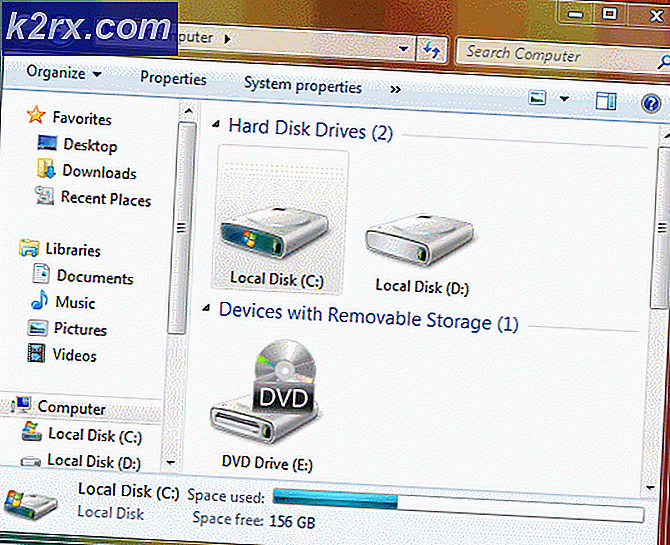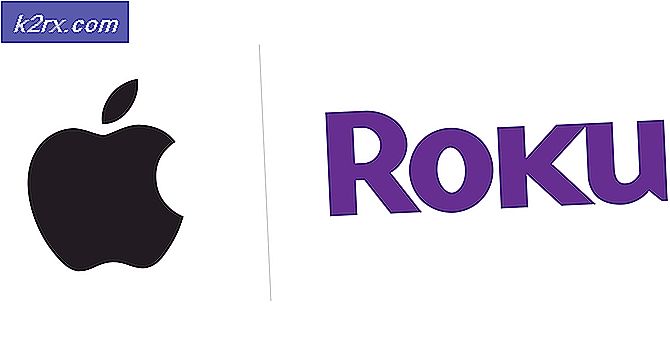วิธีการแก้ไขปัญหา No Sounds กับ Conexant Audio / Smartaudio ใน Windows 10
ถ้าคอมพิวเตอร์ของคุณมีอุปกรณ์เสียง Conexant และคุณอัพเกรดเป็น Windows 10 มีความเป็นไปได้เล็กน้อยที่คอมพิวเตอร์อาจไม่สามารถเล่นเสียงหลังจากการอัพเกรดได้ ปัญหานี้เป็นที่ทราบกันดีว่ามีผู้ใช้ทั้งหมดที่ใช้อุปกรณ์เสียง Conexant ซึ่งอัพเกรดคอมพิวเตอร์ของตนเป็น Windows 10 สาเหตุของปัญหานี้ในเกือบทุกกรณีคือไดรเวอร์เสียงของ Conexant บนคอมพิวเตอร์ที่ได้รับผลกระทบเข้ากันไม่ได้ Windows 10 และ Windows ไม่สามารถอัปเกรดไดรเวอร์ในระหว่างการปรับรุ่น Windows 10
ปัญหานี้สามารถแก้ไขได้โดยเพียงแค่อัปเดตไดรเวอร์เสียงของ Conexant บนคอมพิวเตอร์ที่ได้รับผลกระทบ แต่เนื่องจากไม่ได้เกิดขึ้นโดยอัตโนมัติในระหว่างการอัปเกรด Windows 10 คุณจะต้องดำเนินการด้วยตนเอง ในการดำเนินการดังกล่าวคุณจะต้องดาวน์โหลดแพคเกจไดรเวอร์สำหรับอุปกรณ์เสียง Conexant เครื่องคอมพิวเตอร์ของคุณซึ่งไม่เพียง แต่ใหม่กว่าเครื่องที่ติดตั้งไว้ แต่ยังรับประกันว่าจะสามารถทำงานร่วมกับ Windows 10 ได้เนื่องจาก Conexant ไม่ได้ปล่อยไดรเวอร์ สำหรับอุปกรณ์เครื่องเสียงในเว็บไซต์ของตัวเองคุณจะต้องดาวน์โหลดแพคเกจโปรแกรมควบคุมใหม่จากเว็บไซต์สนับสนุนอย่างเป็นทางการของผู้ผลิตคอมพิวเตอร์ที่ได้รับผลกระทบ (เช่น Acer หรือ HP)
เมื่อคุณดาวน์โหลดและแพคเกจโปรแกรมควบคุมใหม่สำหรับอุปกรณ์เสียง Conexant ที่ได้รับผลกระทบคุณต้องติดตั้ง ในการติดตั้งชุดโปรแกรมควบคุมใหม่คุณต้อง:
PRO TIP: หากปัญหาเกิดขึ้นกับคอมพิวเตอร์หรือแล็ปท็อป / โน้ตบุ๊คคุณควรลองใช้ซอฟต์แวร์ Reimage Plus ซึ่งสามารถสแกนที่เก็บข้อมูลและแทนที่ไฟล์ที่เสียหายได้ วิธีนี้ใช้ได้ผลในกรณีส่วนใหญ่เนื่องจากปัญหาเกิดจากความเสียหายของระบบ คุณสามารถดาวน์โหลด Reimage Plus โดยคลิกที่นี่- กดปุ่ม โลโก้ Windows + R เพื่อเปิด Run
- พิมพ์ devmgmt.msc ลงในกล่องโต้ตอบ Run และกด Enter เพื่อเปิด Device Manager
- ใน Device Manager ดับเบิลคลิกที่ส่วน Sound, Video และ Game Controllers เพื่อขยาย
- คลิกขวาที่อุปกรณ์เสียง Conexant และคลิกที่ Update Driver Software ในเมนูบริบท
- คลิกที่ Browse my computer for driver software
- คลิกที่ เรียกดู
- ไปที่โฟลเดอร์ที่มีชุดโปรแกรมควบคุมใหม่อยู่และคลิกที่โฟลเดอร์เพื่อเลือก
- คลิกที่ OK
- คลิกที่ Next จากนั้นรอให้วิซาร์ดตั้งค่าชุดโปรแกรมควบคุมใหม่และติดตั้ง
เมื่อแพคเกจโปรแกรมควบคุมใหม่สำหรับอุปกรณ์เสียง Conexant ของคอมพิวเตอร์ที่ได้รับผลกระทบได้รับการติดตั้งแล้วให้ เริ่มต้นใหม่ และหากทุกอย่างเรียบร้อยดีเสียงจะได้รับการกู้คืน
PRO TIP: หากปัญหาเกิดขึ้นกับคอมพิวเตอร์หรือแล็ปท็อป / โน้ตบุ๊คคุณควรลองใช้ซอฟต์แวร์ Reimage Plus ซึ่งสามารถสแกนที่เก็บข้อมูลและแทนที่ไฟล์ที่เสียหายได้ วิธีนี้ใช้ได้ผลในกรณีส่วนใหญ่เนื่องจากปัญหาเกิดจากความเสียหายของระบบ คุณสามารถดาวน์โหลด Reimage Plus โดยคลิกที่นี่